- 1714页PDF的鸿蒙学习笔记,,推荐,HarmonyOS鸿蒙面试简历
- 2Git(1)-- Win10 安装 Git 详细教程(超详细纯小白教程)_win10 安装git
- 3Git将单个文件合并到指定分支教程。_git 合并单个文件
- 4全面对mysql的了解_了解MySql
- 5半个【弗洛伊德算法】2-3 社交网络图中结点的“重要性”计算 (25分)_社交评估25分
- 6http://localhost:15672无妨访问(两种情况)
- 7内部分区表——头歌_hive内部分区表头歌
- 8一篇近万字的秋招总结及资源分享
- 9物联网区块链平台IoTeX推出1亿美元可持续生态系统基金
- 10细说人工智能(AI)在人才招聘中的价值和优势_人员岗位匹配ai
SQL开发管理工具,SQL Studio成数据库管理工具热门
赞
踩
达梦数据库冲击IPO成功;麒麟软件等国产Linux桌面操作系统在国防、教育等行业达到百万规模级应用;阿里云计算操作系统取得重大突破,阿里云市场份额全球第三;宝兰德、中创等厂商的应用服务器中间件能够实现对IBM和Oracle相关产品的替换。
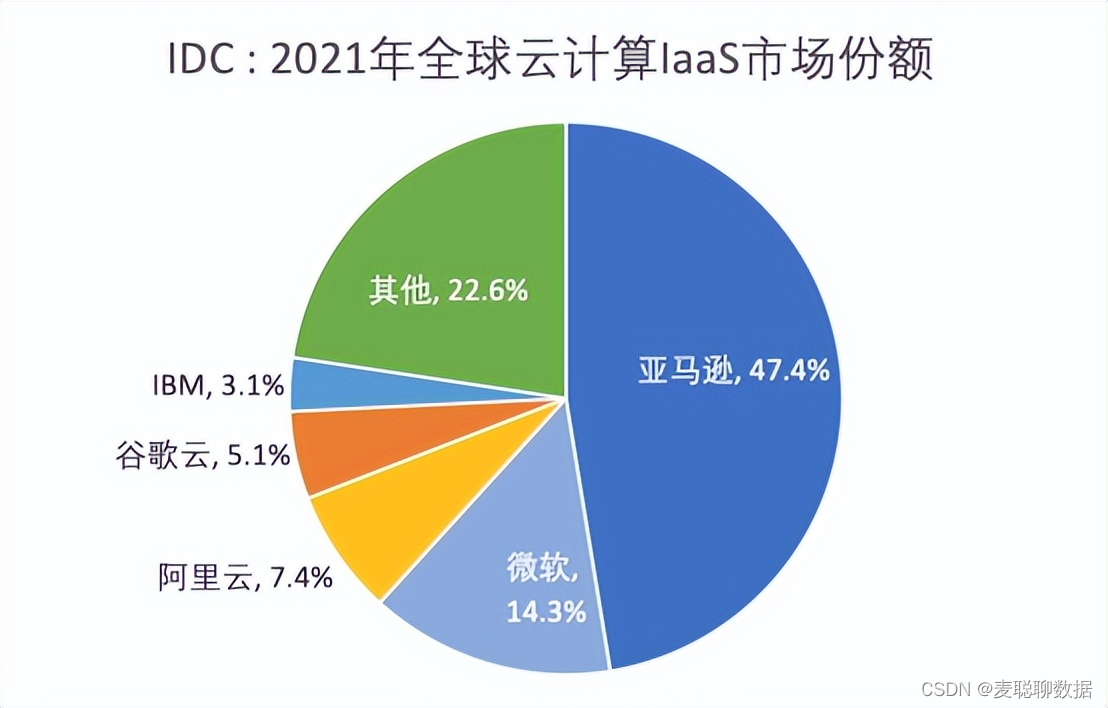
近年来,国产基础软件奋起直追,努力弥补后天发展的不足,取得了亮眼的成绩。
如今又有一款基础软件——Web版数据库管理工具SQL Studio声势日起,在百度、知乎、CSDN等平台搜索指数直线上升。
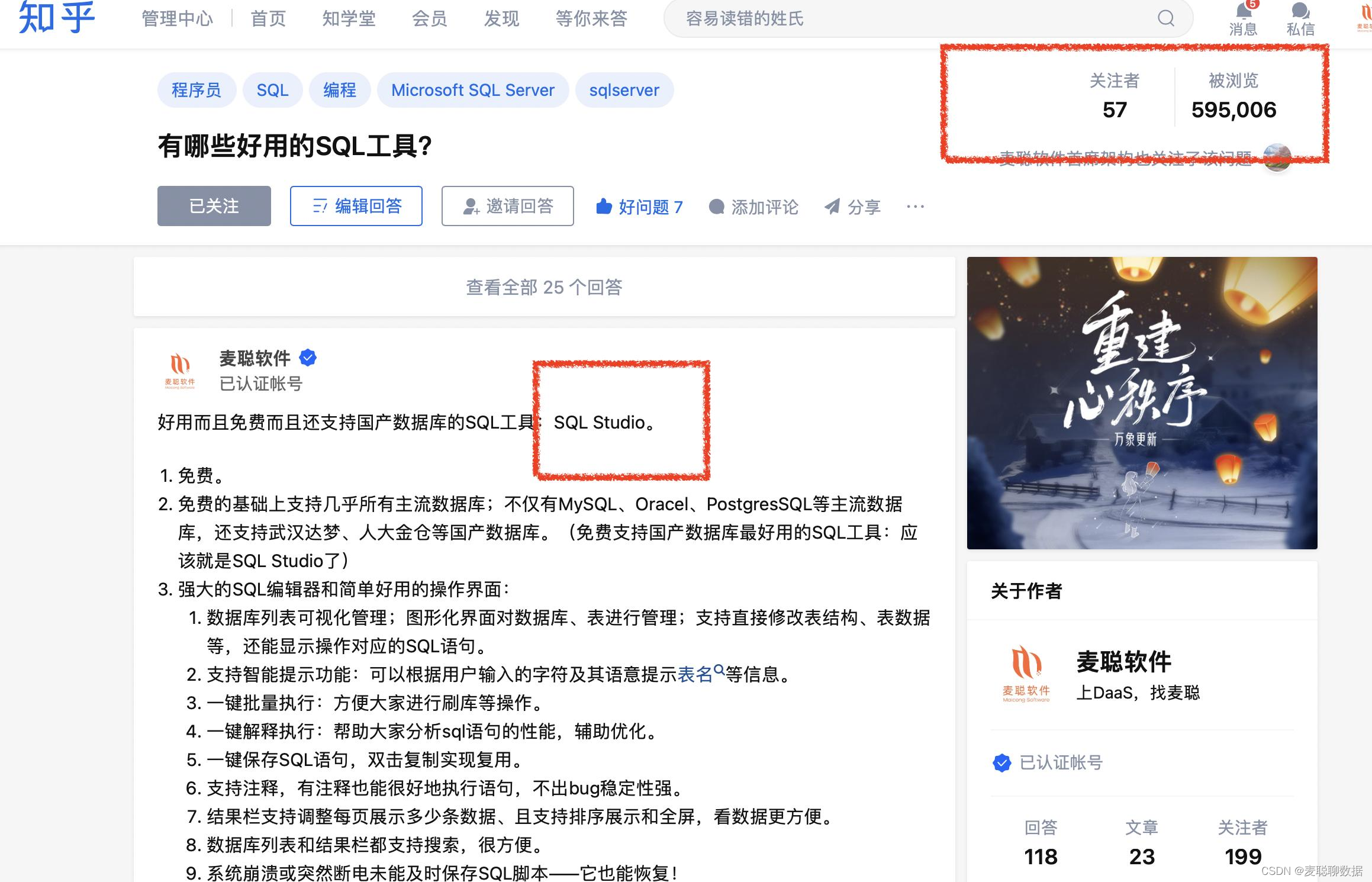
今天我们就来看看这款SQL工具到底如何,优势在哪?
01
SQL Studio概述(摘自官网)
SQL Studio是一款可创建多个连接的Web版数据库管理开发工具,让你从单一应用程序可同时连接PostgreSQL、MySQL、SQLite、SQL Server、Oracle、DM(达梦)、KingBase(人大金仓)等数据库。
SQL Studio是通过JDBC连接的数据库,几乎可以支持所有的数据库。
主窗口直观完善的图形用户界面和强大的SQL编辑器功能极大简化了大家的数据库管理开发工作,随时随地的团队协作(用户管理功能+Web版工具),完整的审计功能(历史导出+历史查询等),让用户实现高效、安全的SQL开发,个人开发者可永久免费使用。(这句比较重点)
02
SQL Studio下载安装
SQL Studio第一个特别之处:Web版工具。
“web端一次部署,团队成员都能使用,占用的硬件资源都在服务器上。“
顺应了现在的时代发展趋势,IDE都在转云化、Web化。直白点说就是:只要有可登录的软件链接和账号、密码,任意设备随时可用这款工具。团队使用更是省去了繁琐的工具安装配置、升级过程。
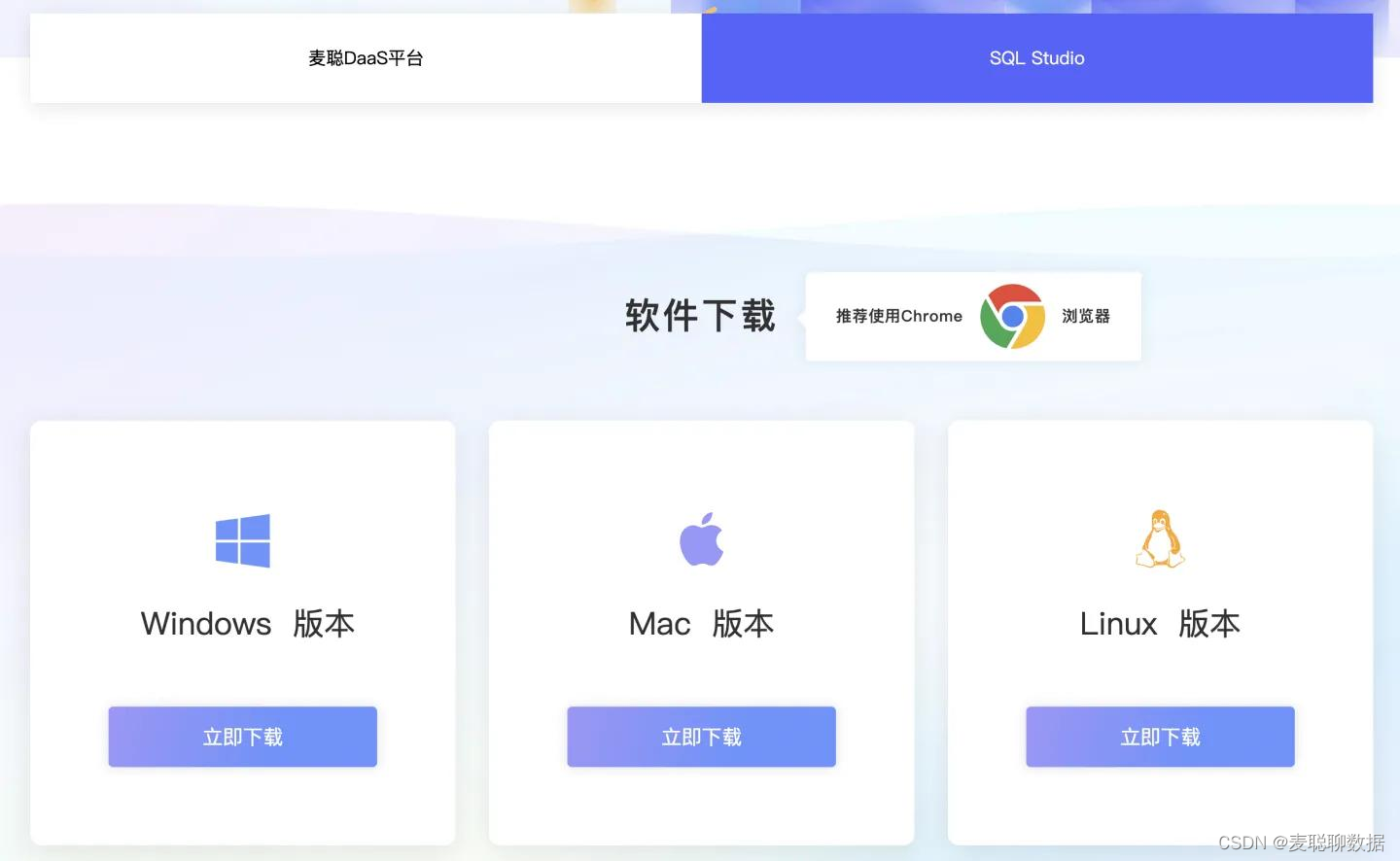
官网的安装包略大,一两百兆,主要是因为他们封装了JDK,避免用户没有Java环境。
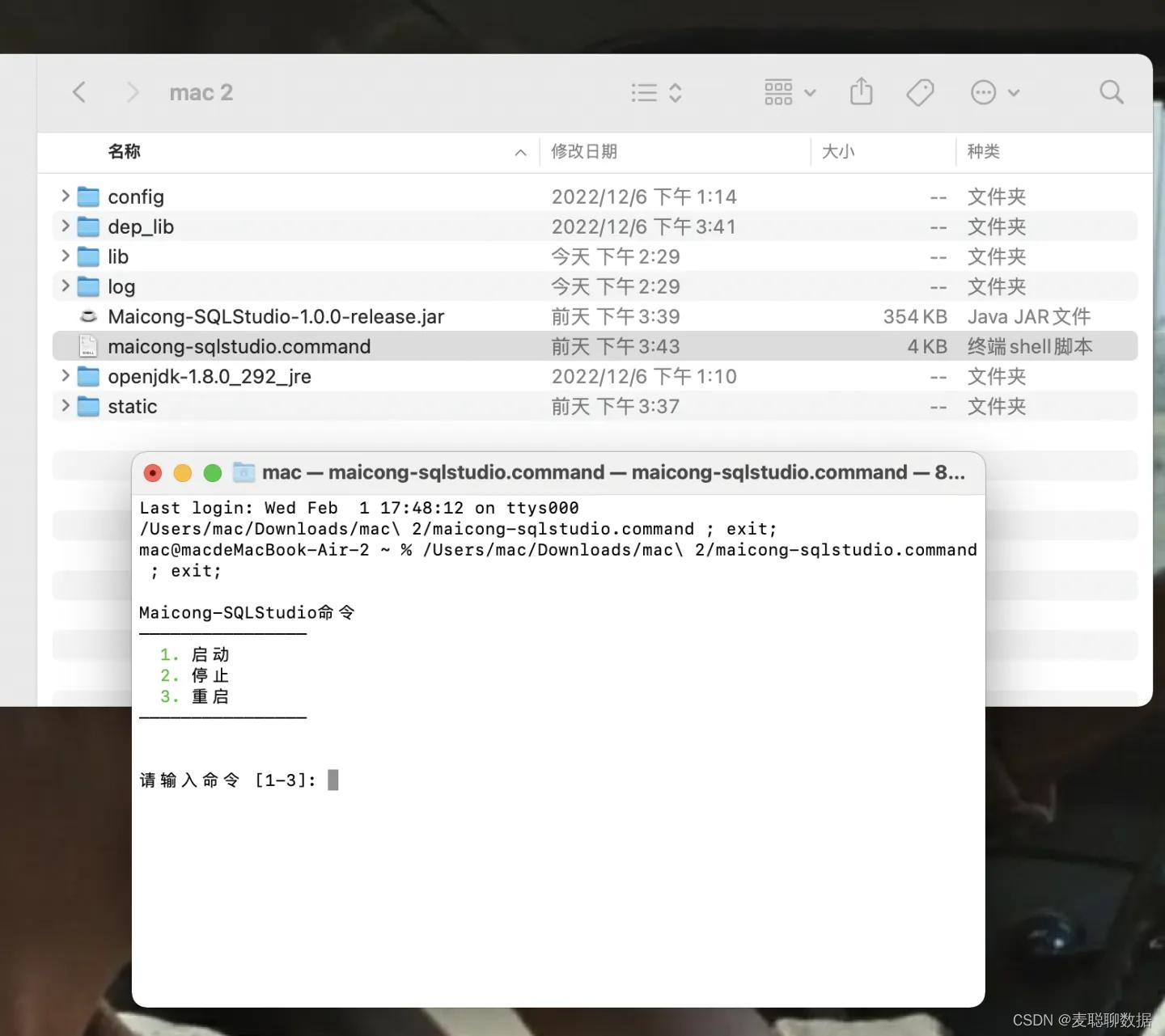
解压安装包后,直接运行终端shell脚本,“1+回车”即可启动,跳出浏览页呈现工具登陆界面。
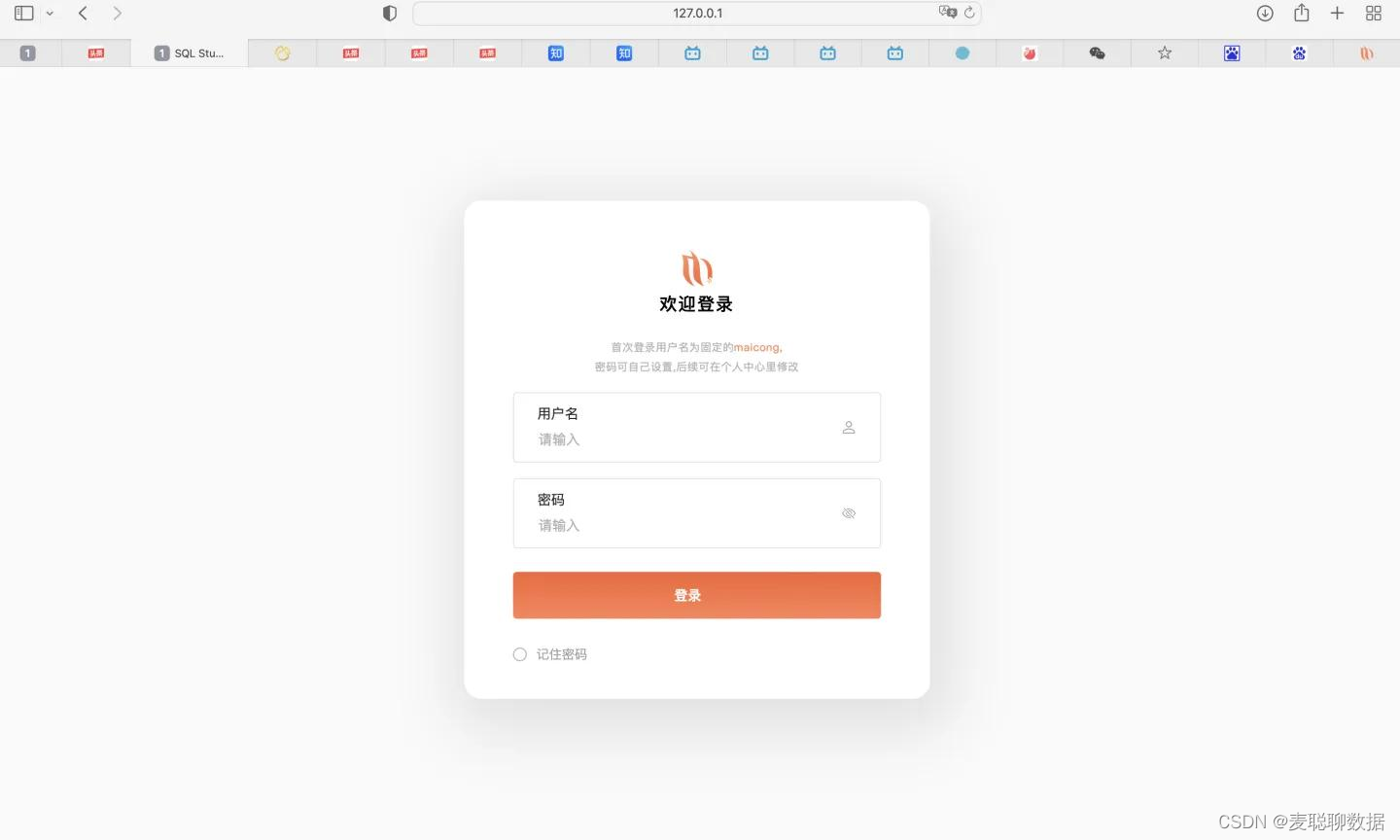
首次登陆密码自设定,个人中心可以更改。
03
SQL Studio连接数据源
SQL Studio第二个特别之处:很好地支持国产数据库。
SQL Studio目前支持武汉达梦、人大金仓两家国产自研数据库,数据库国产替代化浪潮下,越来越多的公司和政府机构开始转向国产数据库,但是老牌数据库管理工具都没有快速发布支持版本;
国产数据库自己的客户端工具又基本是用开源改的或是做的比较粗糙,确实稳定性不够,SQL Studio也因此脱颖而出。
进入SQL Studio,首先就是连接数据源,点击“数据配置”界面的“添加数据源”按钮。
选择数据库类型,进行连接。

高级配置中可配置连接池。
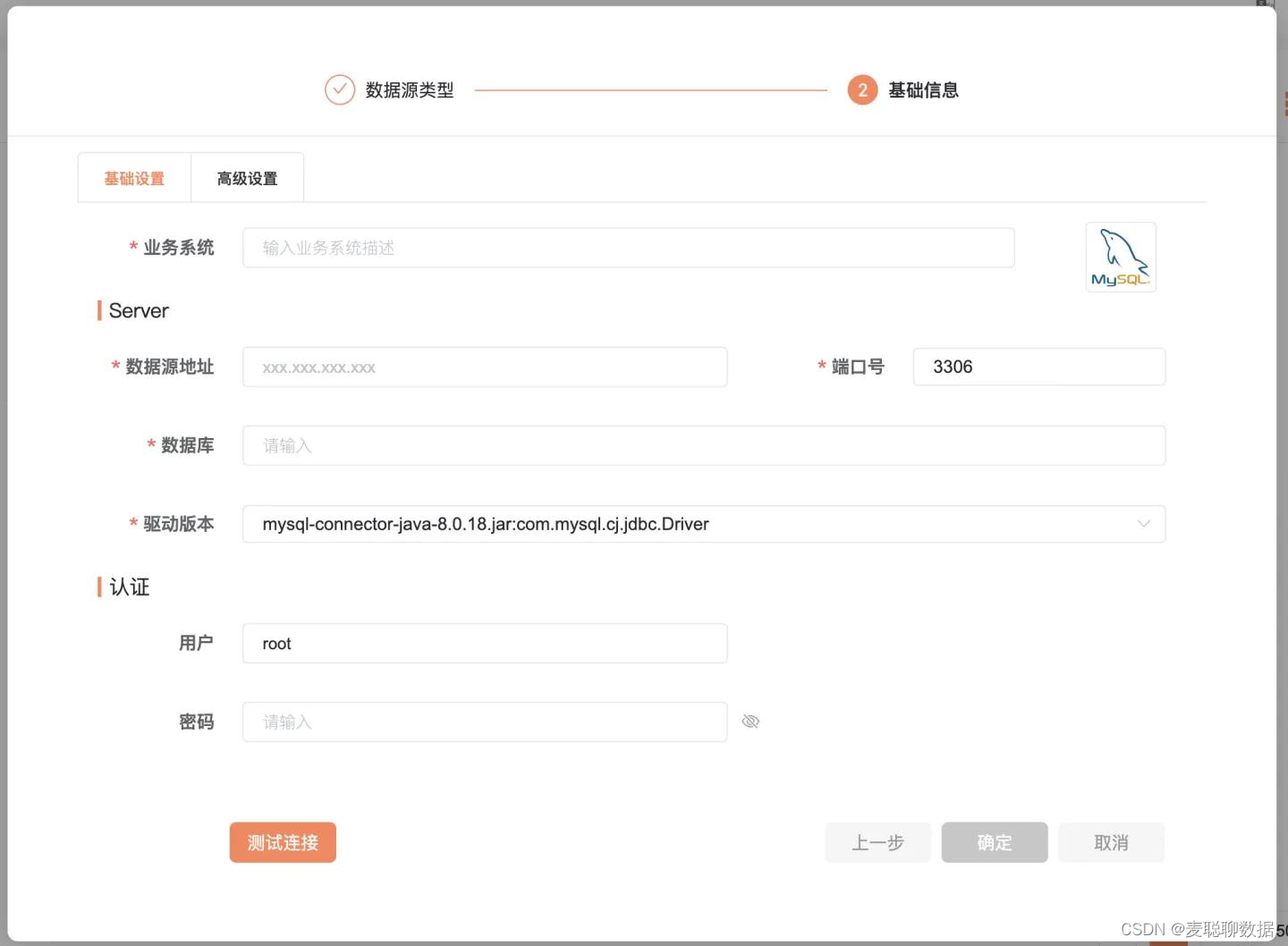
从下载启动到登录、连接数据源,整个过程2-3分钟就能搞定。很适合刚开始学习数据库、SQL相关知识的新手使用,用来实操巩固理论。
04
SQL Studio操作及功能介绍:
数据库列表支持对数据库对象进行可视化管理;顶部搜索:方便我们快速找到对应的数据库、表、函数、视图等。
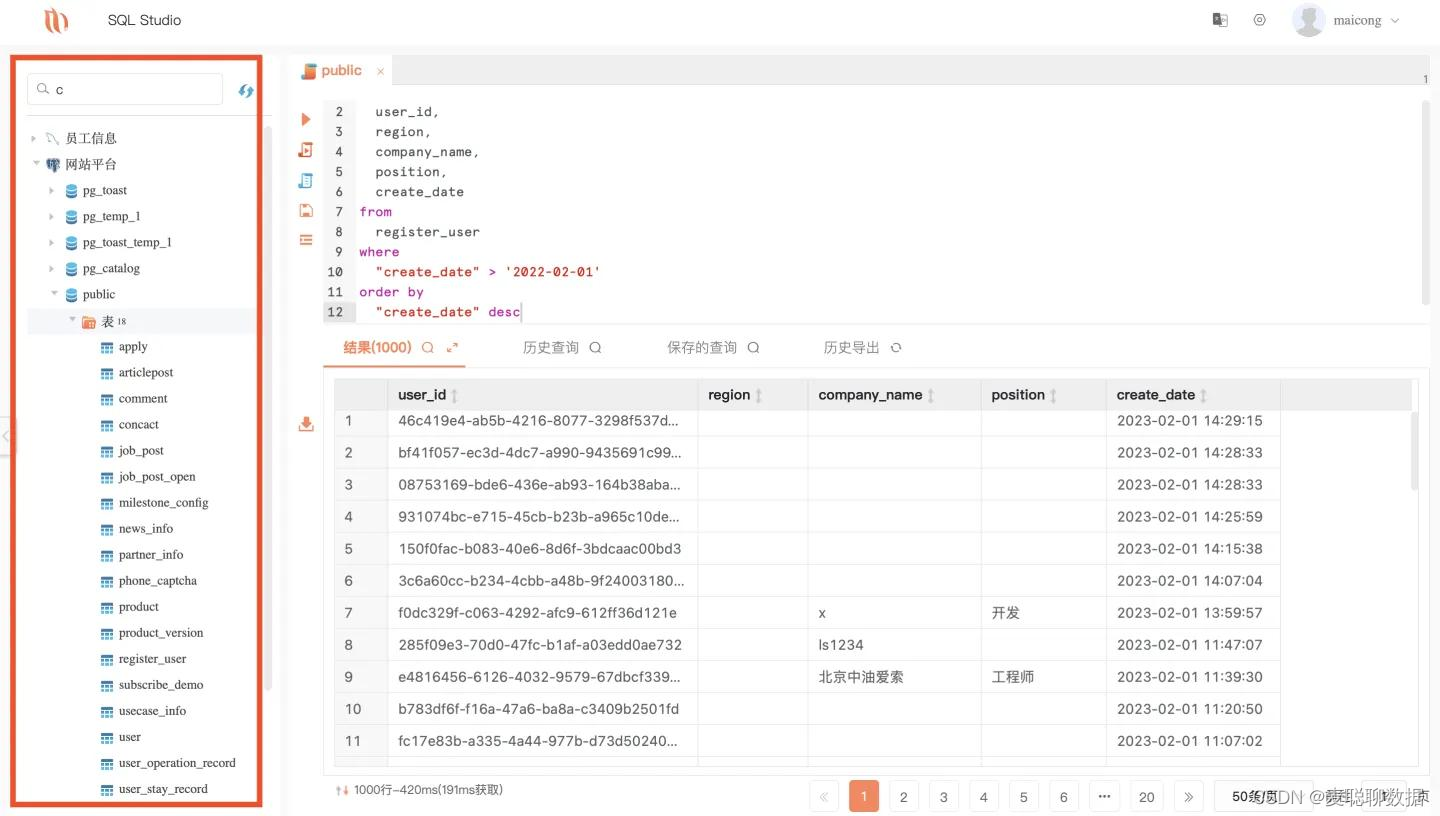
可以直接查看表,查看表分为属性界面和数据界面。属性界面里包含列、约束、外键、索引和DDL等信息,可以修改表名、注释,表结构,而且能看到对应修改操作背后的SQL语句。
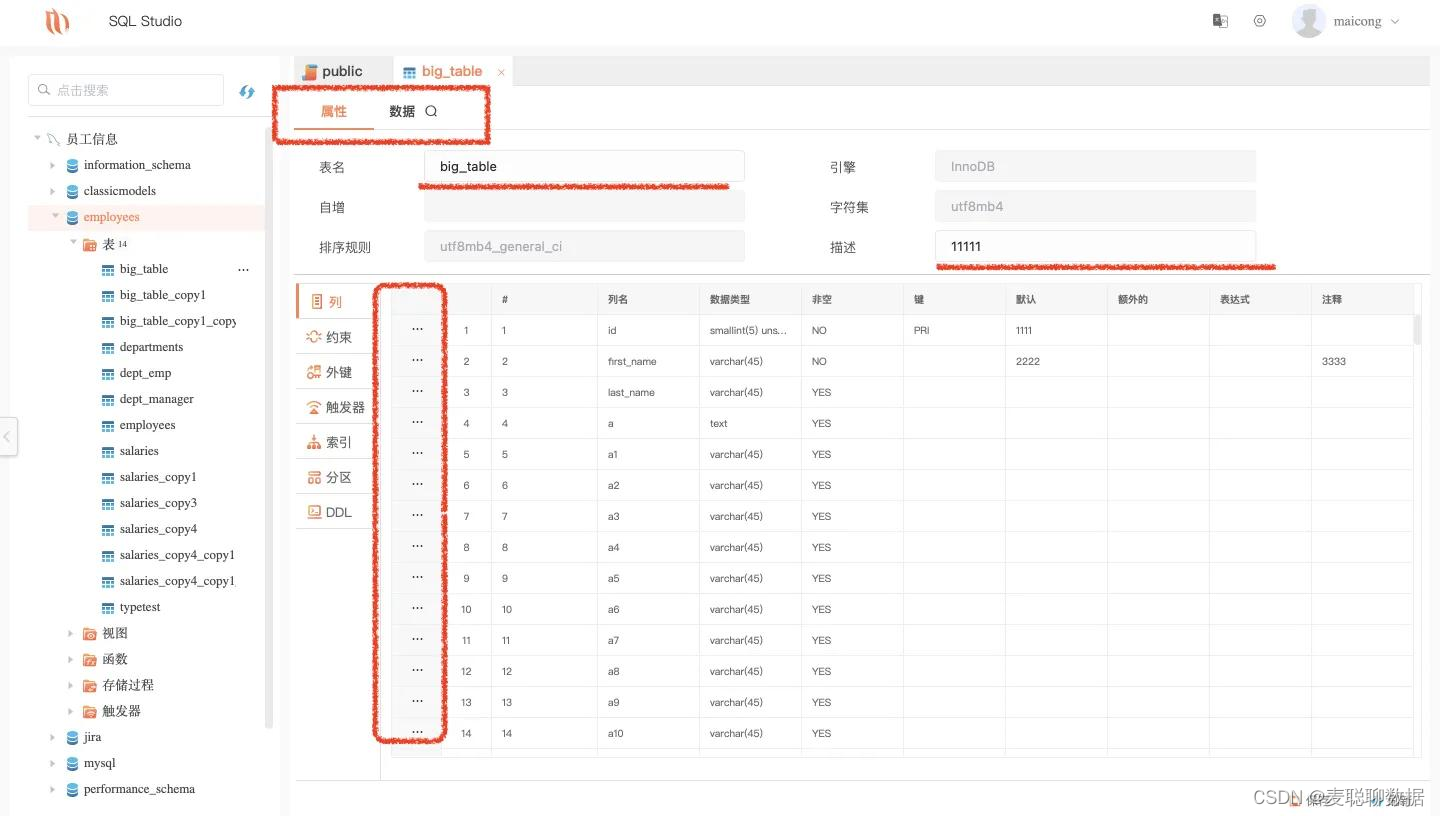
数据界面展示具体的表中数据,系统默认展示50行,可以手动修改展示行数,最多1000行;也可以直接在此界面修改数据。
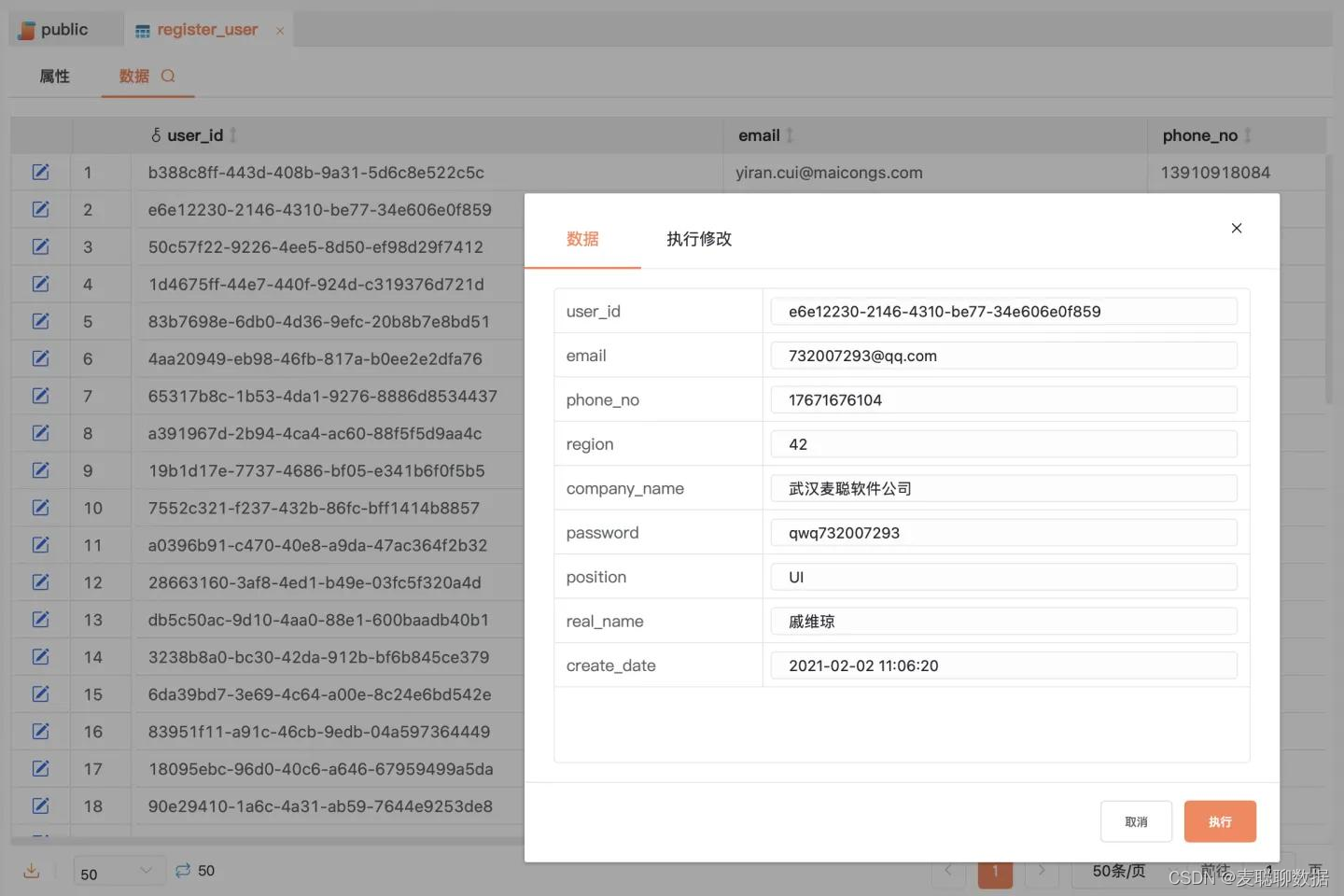
除了查看表,还可以直接导出表数据、生成一些简单的SQL语句模版、复制表;删除、重命名和刷新等基础操作就不讲了。

“导出数据”可自定义行数,无限数据量导出;之前导出近700万行数据花了20多秒,这个稳定性和速度妥妥的第一。(其他工具有些直接崩溃掉)
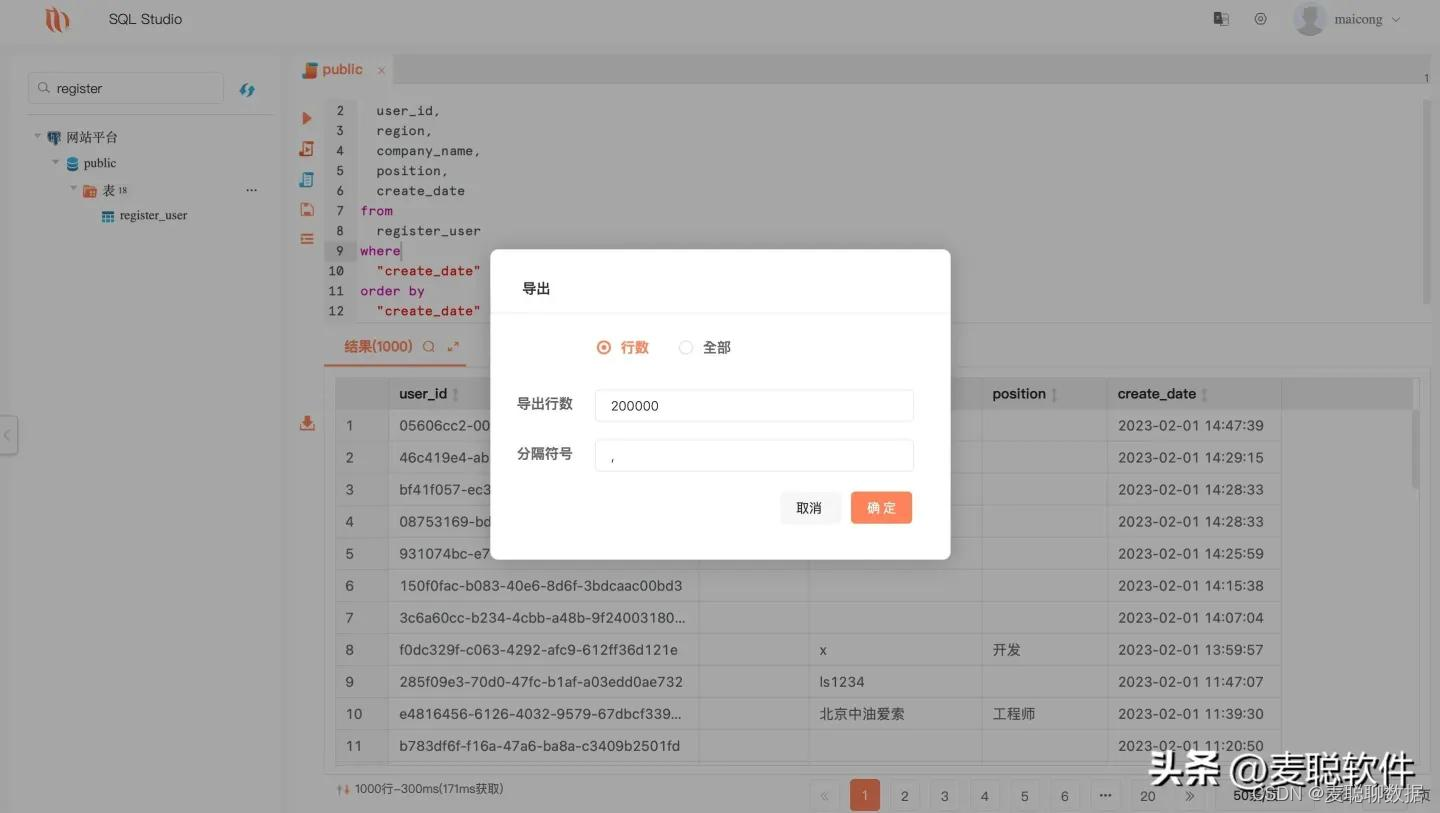
鼠标悬停在数据库右边的三个点上会出现新建查询,单击即可创建编辑窗口书写SQL语句,编辑窗口可根据个人需要拉动边框调节大小;
编辑框下方会展示SQL语句的执行结果,默认最多展示1000行(如果链接Oracle数据库则会展示所有数据)。
列宽自适应,还可以选择每列的排序规则,可以选择需要展示和锁定的列,右下角可以选择每页展示多少条数据,左上角双击“结果”或者放大可以全屏观看数据。(细节做的比较到位,使用体验很好)

编辑框支持智能提示,可以根据我们输入的字符及语意提示表名等信息。窗口左侧按键从上到下分别是:执行、批量执行、解释执行、保存和格式化。
解释执行:帮助我们分析sql语句的性能。
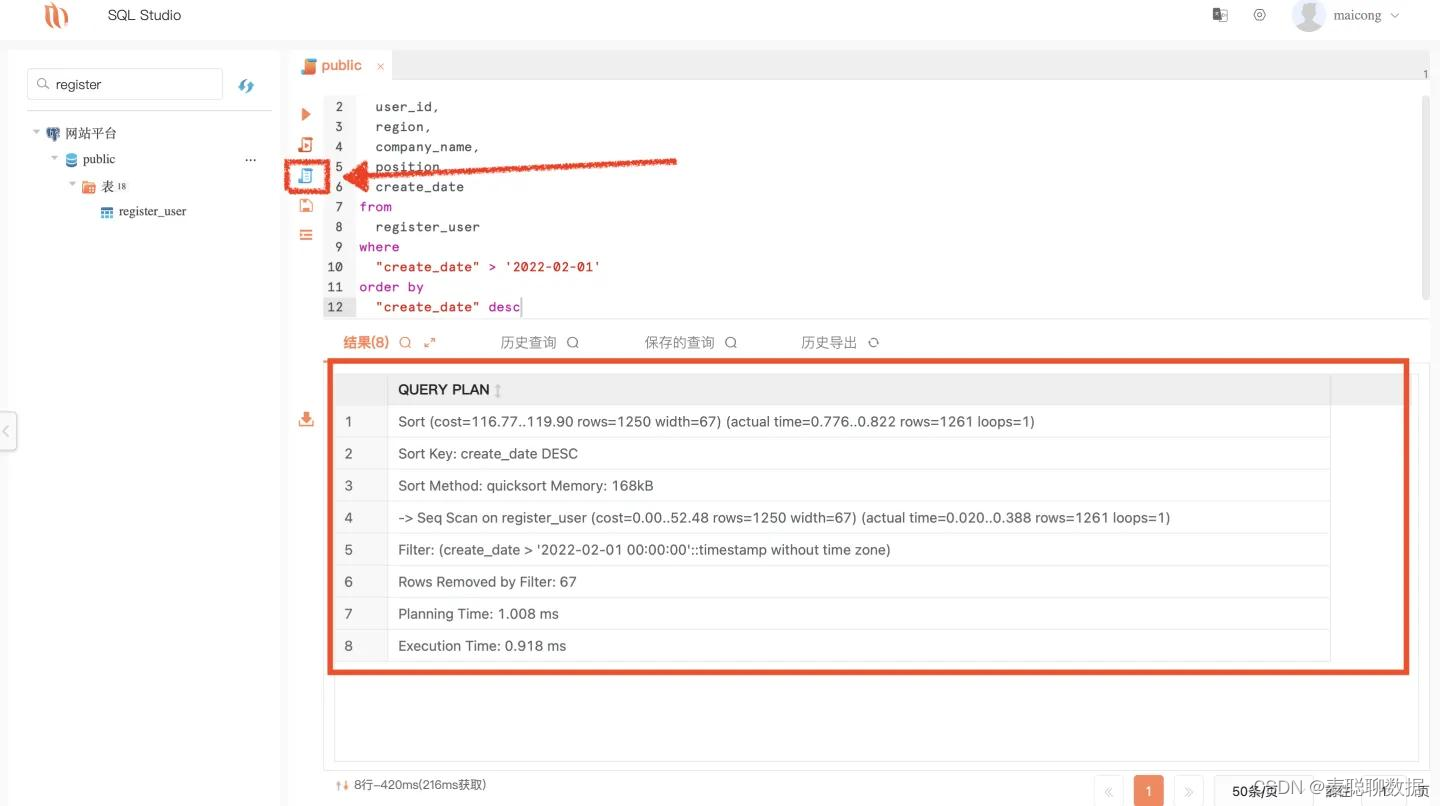
经常用到的sql语句我们可以选择保存,保存的sql语句会在下方“保存的查询”中显示,支持修改、复制和删除。
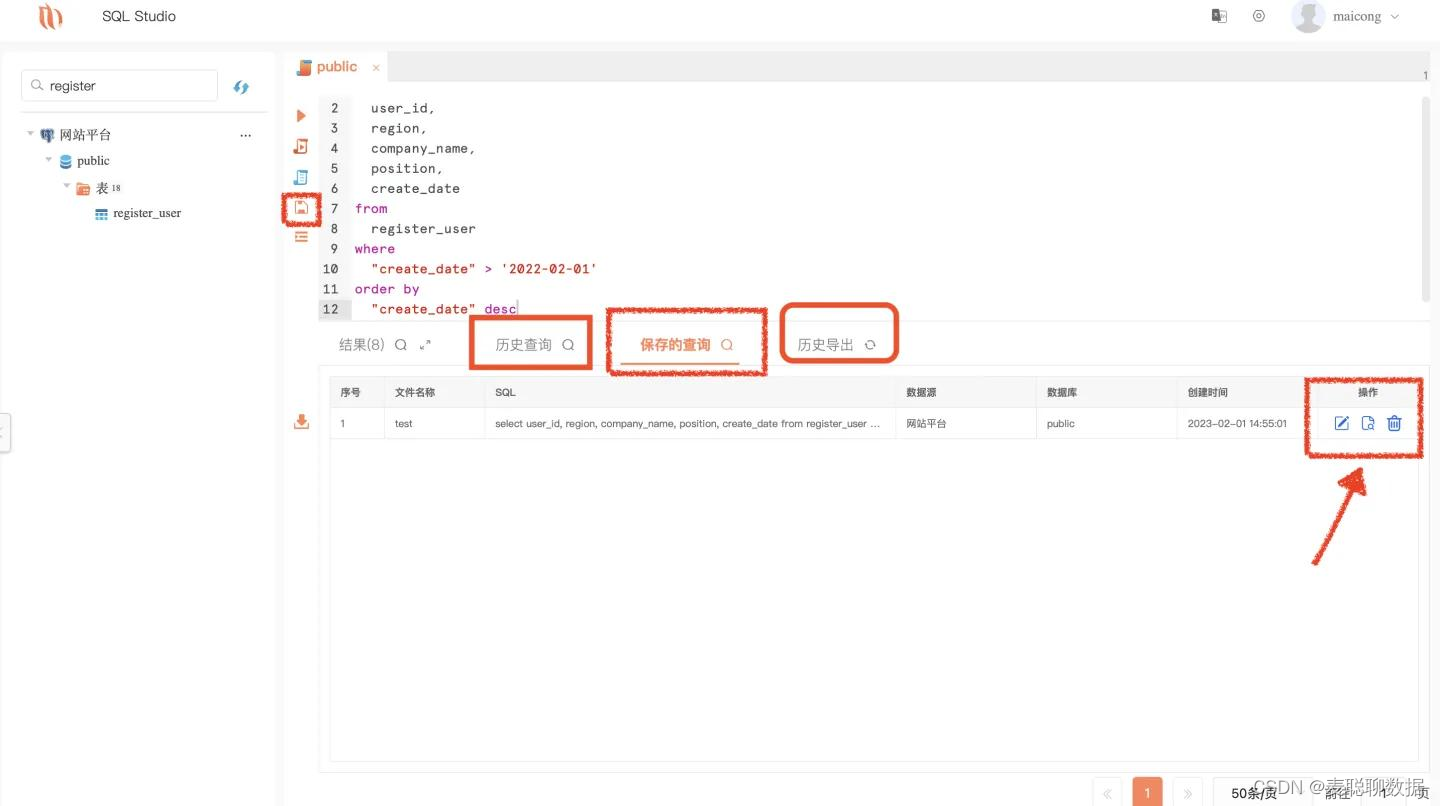
每一次执行SQL语句也会记录在“历史查询”中,我们还可以找到之前的执行记录复用语句。
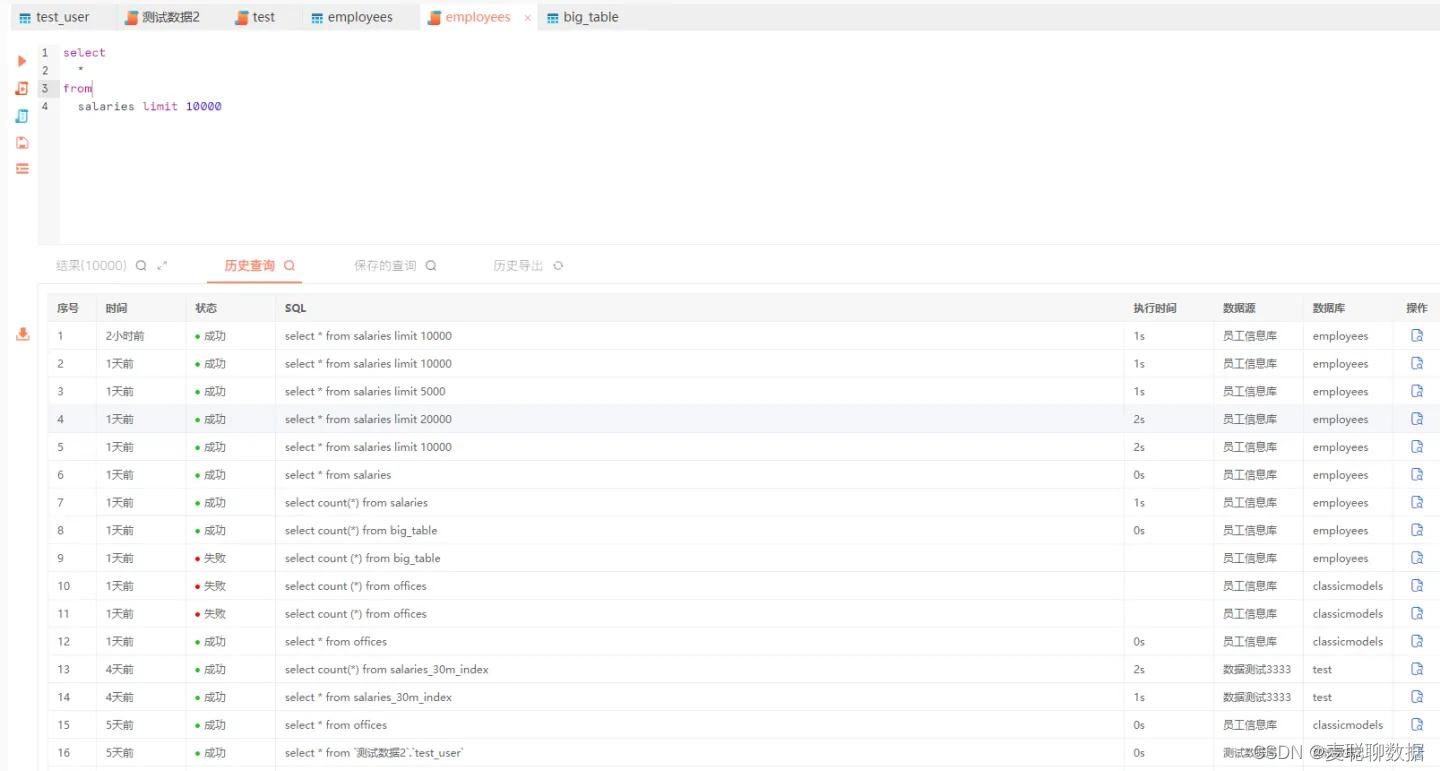
结果栏旁边有一个下载按钮,可以将数据导出;有csv和excel两种格式。
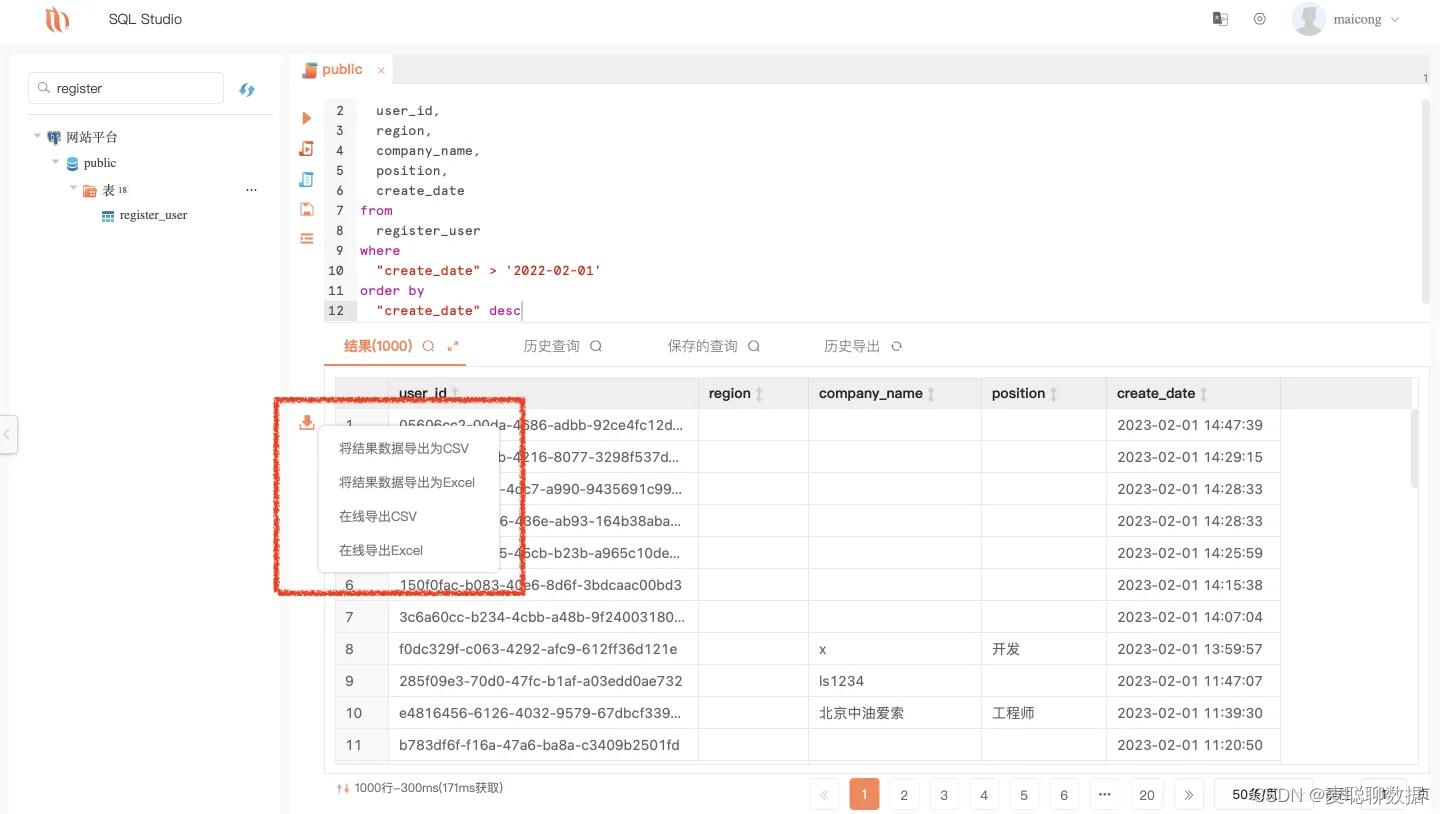
“结果数据”导出是指将结果栏展示的数据导出,因为结果栏默认最多展示1000行,所以“结果数据”导出最多1000行;
“在线导出”是指将SQL语句执行后的所有数据进行导出,下载数据的行为会记录在右边的历史导出中。
最后聊聊一个特色功能:用户管理。
SQL Studio只有管理员可以新建账号、也只有管理员可以增加和删除数据源,这样避免了许多安全问题。
开发团队管理员可以给研发人员创建普通账号。

这个功能也很适合教学场景去使用,更加方便老师的集中管理;结合Web版特性,也省去了老师安装、升级工具的时间。
关于SQL Studio的介绍就到这里了。基础软件领域存在着很强的“先发优势”,以“操作系统”来举例,电脑上的Windows,手机上的iOS、安卓,在发展初期功能都还是比较简陋的,但随着大量开发者在其平台上开发迭代软件,逐渐使其培养出了规模相当庞大的软硬件生态,优势地位不断巩固,让追赶者难以取代,希望大家能支持国产软件的发展。
如果可以的话点个免费的赞吧。


